Corrigir o código de erro do Microsoft Office 0x426-0x0
O código de erro do Microsoft Office 0x426-0x0(Microsoft Office error code 0x426-0x0) pode ocorrer quando o processo de instalação ou atualização falha para o Microsoft Office(Microsoft Office) ou Office 365 ao tentar abrir qualquer um dos aplicativos do Office (como Word , Excel , PowerPoint , etc.) você não pode iniciar nenhum programa. Se você também enfrenta esse problema e precisa de alguma solução, este post pode ser útil.
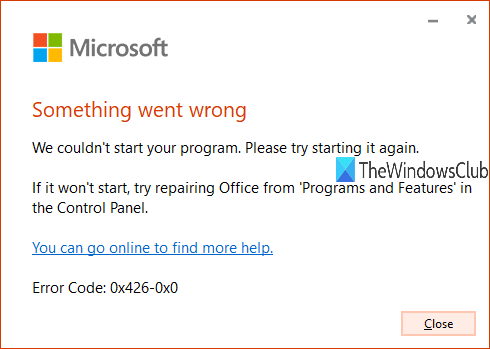
Código de erro do Microsoft Office(Microsoft Office Error Code) 0x426-0x0
Cobrimos algumas opções para ajudá-lo a se livrar desse erro 0x426-0x0 para que você possa iniciar os aplicativos do MS Office(MS Office) e instalar ou atualizar o Microsoft Office(Microsoft Office) . antes de começar, reinicie o seu PC e veja se o problema desaparece.
- (Set Microsoft Office Click-to-Run Service)Definir o serviço clique para executar do Microsoft Office como automático(Automatic)
- Desative temporariamente o Firewall do Windows(Windows Firewall)
- Desative o antivírus temporariamente
- Finalize os processos do Microsoft Office Click-to-Run(End Microsoft Office Click-to-Run) ( SxS ) usando o Gerenciador de Tarefas(Task Manager)
- Reparar o Microsoft Office
- Remova o Microsoft Office(Remove Microsoft Office) e reinstale-o
- Excluir entradas de registro do Microsoft Office(Delete Microsoft Office Registry Entries) .
1] Defina o Serviço Clique para Executar do Microsoft Office(Set Microsoft Office Click-to-Run Service) como Automático(Automatic)
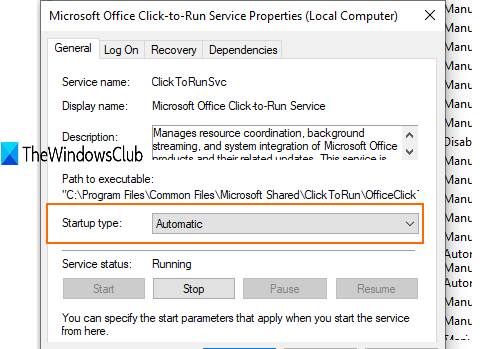
Se o Serviço Clique para Executar do Microsoft Office estiver desabilitado, você não poderá iniciar os aplicativos do Office . (Office)Portanto, você deve definir seu tipo de inicialização como automático usando o Windows (Windows) Services . Por esta:
- Digite serviços(services) na caixa Pesquisar e pressione Enter
- Na janela de serviços, localize e clique duas vezes em Microsoft Office Click-to-Run Service
- Uma caixa separada é aberta. Lá, use o menu suspenso para Tipo de inicialização(Startup type) e selecione Automático(Automatic) .
- Pressione o botão Iniciar(Start)
- Salve as alterações.
Agora inicie algum aplicativo do Office . (Office)Deve funcionar.
2] Desative temporariamente o (Temporarily)Firewall do Windows(Windows Firewall)
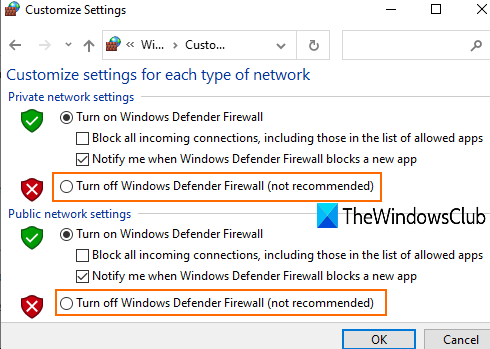
É possível que as regras de firewall definidas em seu computador estejam bloqueando o processo de instalação do Microsoft Office . Nesse caso, você pode ativar ou desativar temporariamente o Firewall do Windows(turn on or off Windows Firewall) e tentar instalar novamente o MS Office . Se isso resolver o problema, tudo bem.
3] Desative o antivírus temporariamente
Assim como o Firewall do Windows(Windows Firewall) , o Antivírus(Antivirus) também pode causar problemas na atualização ou instalação do Microsoft Office(Microsoft Office) . Portanto(Therefore) , você pode tentar desativar temporariamente seu programa antivírus e verificar se ele resolve o problema.
Você pode acessar a janela Configurações(Settings) do antivírus que está usando e desativar ou desativar o escudo de proteção(protection shield) . Depois disso, inicie o processo de atualização ou instalação do Microsoft Office . Isso deve eliminar o código de erro 0x426-0x0.
4] Finalize(End) todos os processos do Microsoft Office Click-to-Run(Microsoft Office Click-to-Run) ( SxS ) usando o Gerenciador de Tarefas(Task Manager)

Pode haver alguns processos antigos relacionados ao escritório que estão sendo executados silenciosamente em segundo plano. Esses processos podem causar problemas na instalação de novas versões ou atualizações do Microsoft Office . Para isso, você pode usar a janela do gerenciador de tarefas e fechar esses processos.
- Clique com o botão direito do mouse(Right-click) na barra de tarefas e use o gerenciador de tarefas
- Acesse a guia Processos(Processes) no Gerenciador de Tarefas
- Selecione o processo Clique para Executar (SxS) do Microsoft Office Office(Microsoft Office Office Click-to-Run (SxS)) e pressione o botão Finalizar tarefa(End Task) .
Agora você pode tentar instalar o Microsoft Office(Microsoft Office) ou atualizá-lo.
5] Reparar o Microsoft Office

Se você já instalou o MS Office e está funcionando bem, isso é ótimo. Mas, se você estiver enfrentando o código de erro 0x426-0x0 ao atualizá-lo ou iniciar os aplicativos do Office(Office) , tente repará-lo para corrigir o problema .
Por esta:
- Abra o Painel de Controle
- Altere a Visualização do Painel de Controle por(View by) modo para Categoria(Category) .
- Clique em desinstalar um programa.
- Selecione Microsoft Office(Select Microsoft Office) na lista e clique na opção Alterar(Change) .
- Uma caixa separada será aberta com duas opções: Reparo Rápido(Quick Repair) e Reparo Online(Online Repair) .
Tente a primeira opção, siga as etapas e verifique se ela remove o erro. Se não, use a segunda opção.
6] Remova o Microsoft Office(Remove Microsoft Office) e instale-o novamente
Há muitas maneiras de desinstalar Microsoft Office/Office 365 do seu PC. Você pode usar o Painel de Controle(Control Panel) , o aplicativo Configurações , a (Settings)ferramenta de desinstalação do Microsoft Office , etc. Você pode verificar esta postagem para remover o Office 365 ou o MS Office de diferentes maneiras.
Mesmo depois de desinstalá-lo, pode haver algumas entradas como atalhos, pastas, etc., sobras que você pode remover manualmente. Por isso:
- Acesse a pasta Arquivos de Programas ou Arquivos de (Program Files)Programas (x86)(Program Files (x86)) , que depende se você estiver usando a versão de 64 bits ou a versão de 32 bits do MS Office .
- Selecione a pasta Microsoft Office 16(Select Microsoft Office 16) ou 15 (dependendo da versão instalada) e exclua-a.
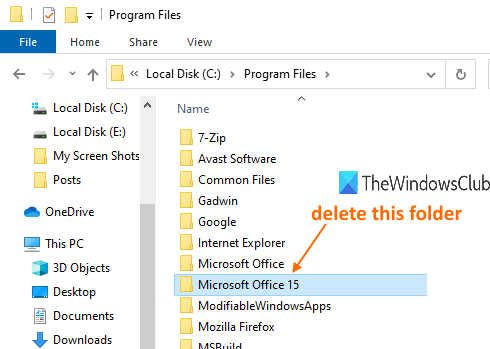
Quando o Microsoft Office(Microsoft Office) for removido com sucesso, reinstale-o para corrigir o problema.
7] Excluir entradas de registro do Microsoft Office(Delete Microsoft Office Registry)
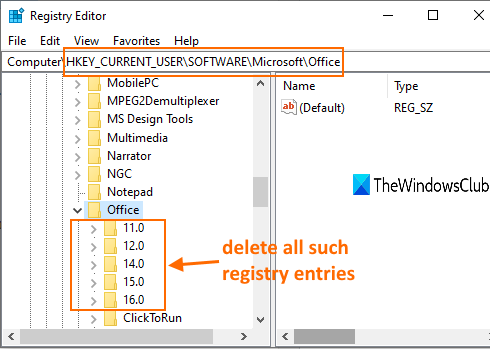
Esta opção é útil quando você precisa instalar o Microsoft Office(Microsoft Office) desde o início e remover o MS Office usando os métodos tradicionais. Além disso, antes de tentar esta opção, faça um backup do Registro do Windows(take a backup of the Windows Registry) . Depois disso, siga estes passos:
- Inicie a janela do Editor do Registro usando a caixa Pesquisar do (Search)Windows ou Executar Comando(Run Command) ( Win+R )
- Acesse a chave de registro do Office . Seu caminho é:
HKEY_CURRENT_USER\SOFTWARE\Microsoft\Office
- Sob esta chave, exclua(delete) todas as subchaves, como 16.0 , 15.0 , 11.0 , 12.0 , etc.
Quando tiver feito isso, reinicie o PC e instale o Microsoft Office(Microsoft Office) ou o Office 365 . O erro deve ter desaparecido agora.
Isso é tudo.
Estas são algumas opções úteis que podem ser usadas para corrigir o código de erro do Microsoft Office(Microsoft Office) 0x426-0x0. Espero(Hope) que algo ajude.
Related posts
Fix Error Code 30038-28 Ao atualizar o Office
Fix Office Error Code 30045-29, algo deu errado
Fix Microsoft Store Error 0x87AF0001
Fix iTunes Error Code 5105, sua solicitação não pode ser processada
Como corrigir Error Code 0x80090016 para PIN and Microsoft Store
Fix Error 503, Service Unavailable - Vapor
Fix Office installation Error Code 1603 no Windows 10
Fix Error 0xc00000e9 no Windows 11/10
Fix Bad Image, Error Status 0xc0000020 no Windows 10
Como corrigir Error Code 0x8007139f no Windows 10/11
Fix Office Activation Error Code 0xC004F074
Fix Microsoft Store Login error 0x801901f4 no Windows 11/10
Fix Microsoft Solitaire Collection error 101_107_1 no Windows 10
Fix Microsoft Store error 0x8004e108 no Windows 10
Como alterar as configurações do File Block em programas Microsoft Office
Fix Runtime Error R6034 em Windows 11/10
Fix File System Error (-2147219195) No Windows 10
Corrigir o erro “Não é possível iniciar o Microsoft Office Outlook”
Fix Microsoft Outlook Error 0x80040115 no Windows 10
Fix Error 1962, Nenhum sistema operacional encontrado na Windows 10 computadores
